Awayên çêtirîn Tomarkirina Bangên Vîdyoyê yên Google Hangouts

'Ma meriv çawa Google Hangouts li ser sermaseyê tomar dike?'
'Ez dikarim bi Hangouts re bangên vîdyoyê tomar bikim?'
Google Hangouts karûbarek yekgirtî ye ku ji hêla Google ve di konferansa Google I / O de di sala 2013-an de hatî berdan, ku hilberên berê yên wekî Google Talk, Google + Messenger, û karûbarên danûstendina vîdyoyê ya Hangouts bi hev re yek kiriye. Hangout destûrê dide bikarhêneran ku rasterast bi serhêl peyaman bişînin û bangên vîdyoyê bikin. Wekî din, Google Hangouts jî bi Salnameya Google-ê ve girêdayî ye, dihêle ku mirov bûyerên girîng ên wekî civînekê winda bikin. Ji ber vê yekê ew serîlêdanek bêkêmasî ye ku têkiliyên karsaziyê biparêze.
Ji ber vê yekê, gelek karsazî naha dê Google Hangouts bikar bînin da ku civînek serhêl li dar bixin, ku hem ji karsaz û hem jî ji karmendan re rehetiyên mezin tîne. Lê heke civîn bi lez be, mîna civînek perwerdehiyê, dibe ku em nikaribin têbigihîjin ku têbîniyên hûrgulî jê re bigirin ji ber ku kêm e ku meriv bala xwe bide ka her kes dikare bi civînê re bigihîje. Ji ber vê yekê dibe ku hûn bixwazin ku tevahiya bangên vîdyoyê yên Google Hangouts ji bo lêdanê careke din tomar bikin.
Li vir sê awayên bi bandor hene ku hûn dikarin bikar bînin ku heke hûn hewce bikin, bangên vîdyoyê yên Google Hangouts tomar bikin.
Away 1. Li ser Windows/Mac Bangên Vîdyoyê yên Google Hangout bi hêsanî tomar bikin
Yekem bernameya ku ez ji bo tomarkirina bangên vîdyoyê yên Hangouts pêşniyar dikim ev e Movavi Tomarkerê Dîmenê. Movavi Screen Recorder tomara bangên vîdyoyê ya Google Hangouts-ê pir profesyonel e. Têkiliya wê ya têgihîştî dê we ji karanîna hemî fonksiyonên wê rehet hîs bike. Movavi Screen Recorder ji bo hilbijartina belaş gelek tomarkeran pêşkêşî dike, di nav de Tomara Vîdyoyê, Tomarkera Deng, û Tomarkera Webcamê. Wekî din, Movavi Screen Recorder di heman demê de amûrên xêzkirinê jî peyda dike ku dihêle hûn tavilê li ser bangên vîdyoyê yên Google Hangouts nîşan bikin. Hemî fonksiyonên ku hûn hewce ne ku hûn bangên vîdyoyê yên Google Hangouts-a bilind-kalîteyê li ser ekrana PC-ê tomar bikin hene.
Taybetmendiyên ecêb ên Tomarkirina Dîmenderê Movavi:
- Piştgiriya tomarkirina vîdyoyê di formên cihêreng de bi kalîteya bilind;
- Piştgiriya webkamera ku dîmendera komputer û rûyê we di heman demê de tomar bike;
- Destûrê bide bikarhêneran ku mezinahiya qada tomarkirinê li ser ekrana komputera we xweş bikin;
- Dîmena komputerê tenê bi deng an vîdyoyê tomar bikin;
- Bişkoka Screenshot peyda bikin da ku di dema tomarkirinê de dîmenek bikişînin;
- Bikarhêneran çalak bikin ku bişkojkên germî saz bikin da ku karûbarên hêsantir çalak bikin;
Destûrê bidin bikarhêneran ku bi bişkokên tomar û rawestanê yên eşkere dest bi tomarkirina bangên vîdyoyê yên Google Hangouts bikin û bi hêsanî tomar bikin.
Movavi Tomarkerê Dîmenê ji bo tomarkirina bangên vîdyoyê yên Google Hangouts çêtirîn nermalava tomarkirina ekranê ye. Li vir gavên hûrgulî hene ku hûn Movavi Screen Recorder bikar bînin. Hûn dikarin wê biceribînin.
GAV 1. Dakêşana Movavi Screen Recorder li ser PC-ya xwe dakêşin
Bişkojka jêrîn bikirtînin da ku belaş dakêşin Movavi Tomarkerê Dîmenê li ser komputera xwe. Piştî sazkirina tomarkerê, bernameyê dest pê bikin û "Video Recorder" hilbijêrin.
GAV 2. Banga Vîdyoyê ya Google Hangouts tomar bikin
Berî ku banga weya vîdyoyê ya Google Hangouts dest pê bike, hûn dikarin deverek hilbijêrin ku dîmendera tevahî tomar bikin an tomar bikin. Û hûn dikarin dengê pergalê û mîkrofonê jî rast bikin. Ji kerema xwe vebijarka Mîkrofon û Webkamera vekin da ku hûn pê ewle bin ku deng û rûyê we jî dikarin bêne tomar kirin. Piştî ku we van verastkirinan kir, bişkoka "REC" bikirtînin da ku hûn dest bi tomarkirina vîdyoyê bikin.

GAV 3. Biguherîne Tomarkirina Google Hangouts Banga Vîdyoyê
Dema ku hûn bangek vîdyoyê ya Google Hangouts tomar dikin, hûn dikarin amûrê li ser panela xêzkirinê bikar bînin, mînakî, hûn dikarin tîrek, nivîsarek lê zêde bikin, an deverek tomarê ronî bikin. Ger ku hûn jê re lazim bin hûn dîmenek digirin.

GAV 4. Pêşdîtin û tomarkirina Google Hangouts hilînin
Dema ku tomarkirina banga vîdyoya Google Hangouts qediya, dîsa bişkoka "REC" bikirtînin da ku rawestin. Dûv re hûn dikarin vîdyoyê pêşdîtin bikin û wê di peldankek diyarkirî de ji bo lîstika negirêdayî hilînin.

Away 2. Bi karanîna Bara Lîstikê ya Xbox-ê li ser Windows 10-ê Bangên Vîdyoyê yên Google Hangouts tomar bikin
Heke hûn pir caran hewce ne ku di xebata xwe de bangên vîdyoyê yên Google Hangouts tomar bikin, ez pir pêşniyar dikim ku hûn bikar bînin Movavi Tomarkerê Dîmenê. Bi bişkojkên xweyên xwerû û fonksiyonên xwerû, hûn dikarin karê xwe bikêrtir bikin. Lê hûn bikarhênerek Windows 10 û evîndarek lîstikê ne, dibe ku we berê xwedan Barek Lîstika Xbox bû. Bi tevahî karanîna wê, hûn dikarin bangên vîdyoyê yên Google Hangouts jî tomar bikin! Di jêrîn de, ez ê çawa nîşanî we bidim.
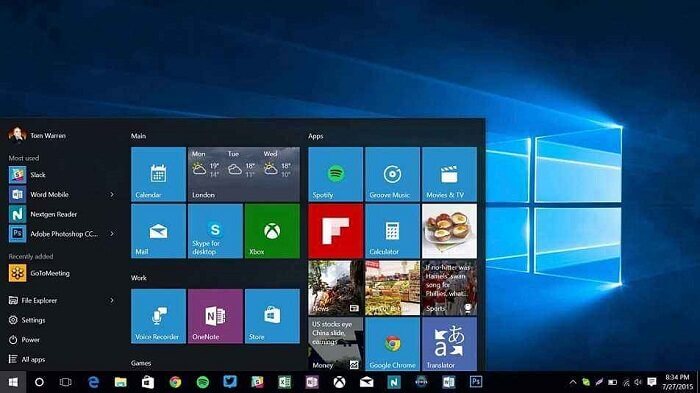
Di rêbernameya jêrîn de, hûn ê fêr bibin ka meriv çawa bangek vîdyoyê ya Google Hangouts bi Xbox Game Bar-ê li ser Windows 10 tomar dike.
GAV 1. Google Hangouts vekin û pencereya banga vîdyoyê amade bikin. Dûv re bişkojka Windows + G li ser klavyeyê ji bo destpêkirina Bara Lîstikê ya Xbox-ê bikirtînin.
GAV 2. Dema ku hûn dîyalogek dipirsin ka hûn dixwazin Barika Lîstikê ya Xbox vekin, vebijarka "Erê, ev lîstik e" bikirtînin.
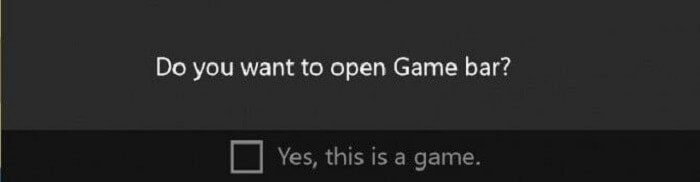
GAV 3. Wê hingê Barika Xbox Game dê xuya bibe. Têbînî ku hûn hewce ne ku îkonê mîkrofonê bikirtînin da ku dengê xwe tomar bikin. Dema ku bangewaziya vîdyoyê ya Google Hangouts dest pê dike, bişkoja tomarkirinê ya li ser barkê bikirtînin, ku bişkoka reş a çemberê li milê rastê yê îkona kamerayê ye.

GAV 4. Dema ku bangewaziya vîdyoyê ya Google Hangouts qediya, bişkoja şîn Rawestandina Tomarkirinê bikirtînin da ku tomarê tomar bikin. Dûv re hûn dikarin vîdyoyên xwe di peldanka "Vîdeo/Girtin" a li ser komputera xwe de bibînin.
Ev rêbaza tomarkirina bangên vîdyoyê yên Google Hangouts bi rastî hêsan e, nemaze ji bo evîndarên lîstika Xbox-ê, yên ku pê nas bûne. Lêbelê, ew hîn jî hin sînor hene, mînakî:
1. Hûn nikarin sermaseya Windows-ê bi Xbox Game Bar rasterast tomar bikin (lê navgîniya nermalavê heye).
2. Xbox Game Bar nade Mac piştgirî.
Ji ber vê yekê di ya din de, ez ê jî rêberiya we bikim ka meriv çawa bangên vîdyoyê yên Google Hangout-ê li Mac-ê jî tomar dike.
Away 3. Bi QuickTime re li Mac-ê Bangên Vîdyoyê yên Google Hangout tomar bikin
Bikarhênerên Mac-ê dikarin bangên vîdyoyê yên Google Hangout bi nermalava xweya çêkirî- QuickTime tomar bikin. Bi eslê xwe, QuickTime Player lîstikvanek medyayê ye ku ji bikarhêneran re dihêle ku pelên medyayê li ser komputerek Mac biherikin. Lê ecêb e, nermalavê fonksiyonek tomarkirina dîmenderê ya pêvekirî heye. Rêbernameya jêrîn bişopînin û hûn dikarin hewl bidin ku QuickTime bikar bînin da ku bangên vîdyoyê yên Google Hangouts belaş tomar bikin!
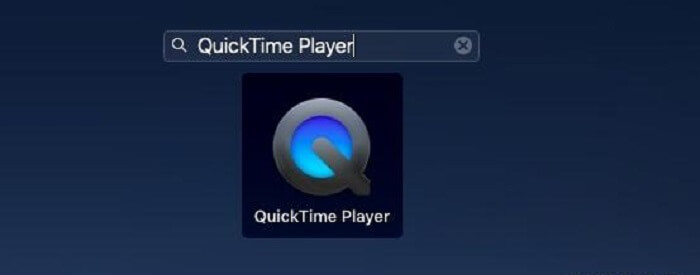
GAV 1. Li ser Mac-a xwe QuickTime Player vekin, biçin "Pel"> "Tomarkirina Screen Nû" da ku pencereya tomarkirinê bidin destpêkirin.

GAV 2. Bi tikandina îkona tîrê ya li kêleka bişkoka tomarkirinê, hûn dikarin mîhengên tomarkirinê di tercihên xwe de ji berê de destnîşan bikin, mînakî, mîkrofona navxweyî çalak bikin, an jî bandora mişkê li tomarê zêde bikin.
GAV 3. Piştî ku mîheng hatin çêkirin, naha hûn dikarin îkona tomarê bikirtînin da ku dest bi tomarkirina banga vîdyoyê ya Google Hangouts bikin. Dema ku hûn dixwazin tomarkirinê rawestînin, li barika menuya jorîn bişkoja rawestandinê bikirtînin û dûv re tomarkirina banga vîdyoyê ya Google Hangouts hilînin.

Li gorî pergala ku hûn nuha bikar tînin, hûn dikarin ji bo tomarkirina bangên vîdyoyê yên Google Hangouts bi hêsanî rêbazek guncan hilbijêrin. Van sê rêbazan hemî hêsan têne fêm kirin. Ew ê di girtina dîmendera bangewaziya vîdyoya we de bi qalîteya mezin pir bibin alîkar!
Vê vê postê kêrhatî bû?
Li stêrkekê bitikînin ku wê rêjeya xwe bike!
Rêjeya navîn / 5. Dengê deng bidin:




